Semplifica la visualizzazione del desktop di Windows 10 su schermi ad alta risoluzione
Microsoft Windows 10 / / March 18, 2020
Ultimo aggiornamento il

Gli schermi ad alta risoluzione rendono le foto e le app straordinarie. Rende anche difficili da vedere i programmi desktop, non progettati per risoluzioni elevate.
Oggigiorno i display ad alta risoluzione stanno diventando più comuni sui laptop. Mentre l'imballaggio denso di pixel in un piccolo schermo rende le foto e le app straordinarie, rende anche i programmi desktop, che non sono progettati per funzionare ad alta risoluzione, sembrano piccoli e difficili da vedere.
Ho notato che questo è un problema quando ho ricevuto la mia prima volta Surface RT (prima generazione). Sebbene la sua risoluzione dello schermo non sia elevata per gli standard odierni e le app abbiano un bell'aspetto, l'utilizzo del desktop tramite touch è stata un'esperienza dolorosa. Per ulteriori informazioni, puoi leggere il nostro articolo su come rendere il desktop Surface RT più touch-friendly.
Se hai uno schermo per laptop con una risoluzione di 1920 × 1080 o superiore e hai difficoltà a vedere i programmi desktop, segui questi passaggi.
Semplifica la visualizzazione dei programmi Windows 10
Passo 1. Fare clic con il tasto destro del mouse sul desktop e selezionare Impostazioni schermo.
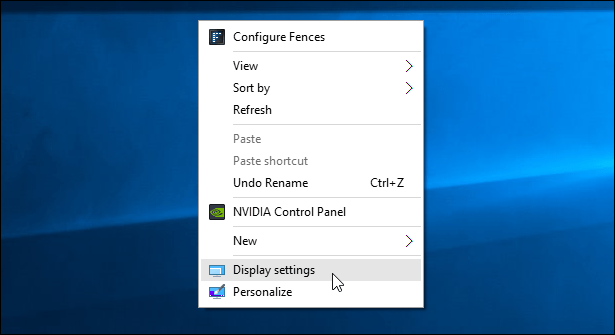
Passo 2. Spostare il dispositivo di scorrimento sul 125%, che è consigliato su questo Lenovo Flex 2.
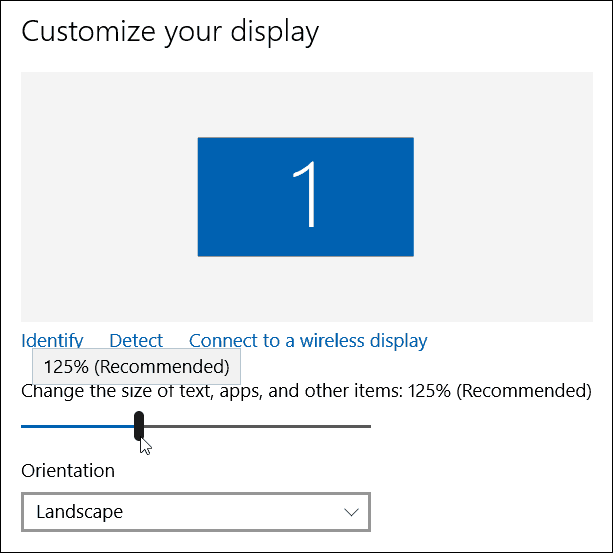
Se vuoi qualcosa di più preciso nella tua situazione, puoi utilizzare opzioni di dimensionamento personalizzate. Fare clic con il tasto destro del mouse sul pulsante Start (Tasto Windows + X) per far apparire il file menu di accesso rapido nascosto e seleziona Pannello di controllo. Quindi vai su Display e sotto Cambia la dimensione degli articoli seleziona il set a collegamento a livello di ridimensionamento personalizzato. Quindi è possibile selezionare la percentuale dall'elenco o trascinare il righello. Fai clic su OK quando hai finito.
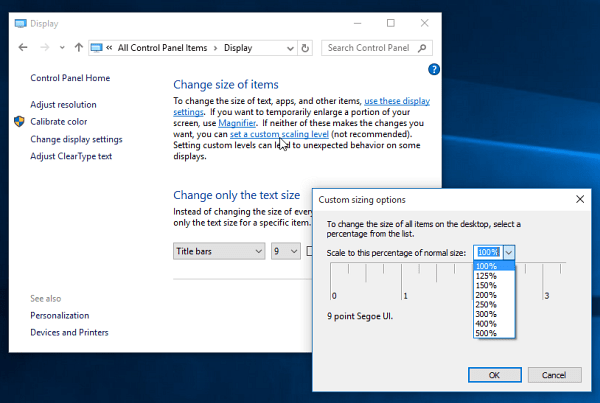
Passaggio 3. Fai clic su Applica e ti verrà richiesto di uscire e accedere nuovamente per la migliore esperienza.
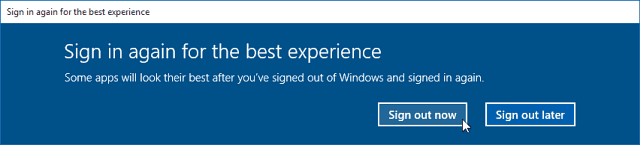
Questo è tutto! App universali sfruttare l'alta risoluzione, ma ciò renderà le app desktop che non sono progettate per risoluzioni elevate, molto più facili da vedere e utilizzare.
